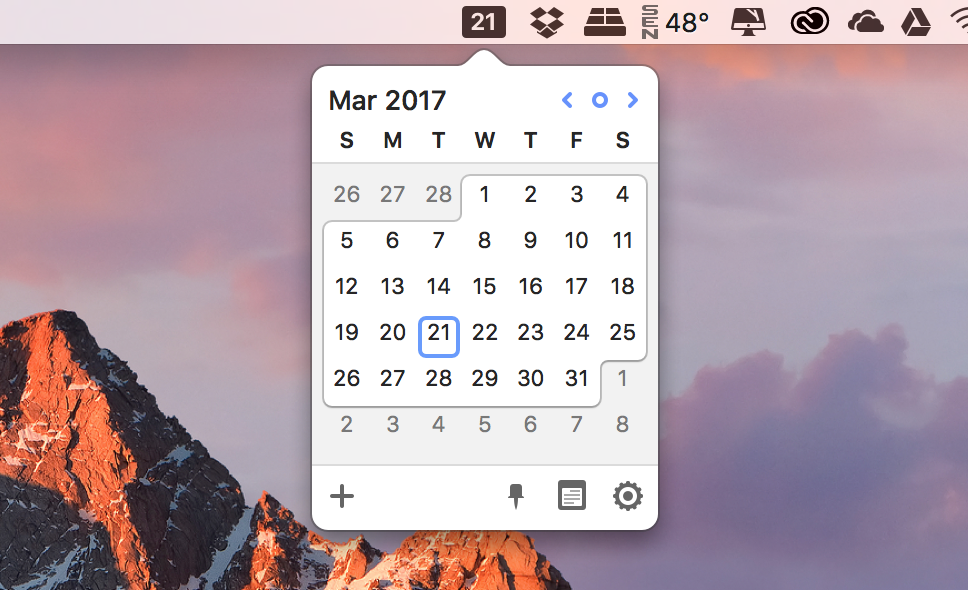Nếu bạn hay sử dụng Calendar để tạo lịch học, các cuộc hẹn nào đó mà cảm thấy sự bất tiện trên macOS là phải bật ứng dụng Calendar lên. Trong khi đó, ở trên Windows 10 khi bạn nhấn vào phần hiển thị giờ/ngày/tháng là có thể tạo luôn lịch hẹn nào đó nhanh chóng.

Ở trên macOS, mục hiển thị giờ/ngày/tháng không thể làm được điều tương tự vậy, vì thế bạn sẽ cần cài đặt thêm một ứng dụng khác có tên là Itsycal
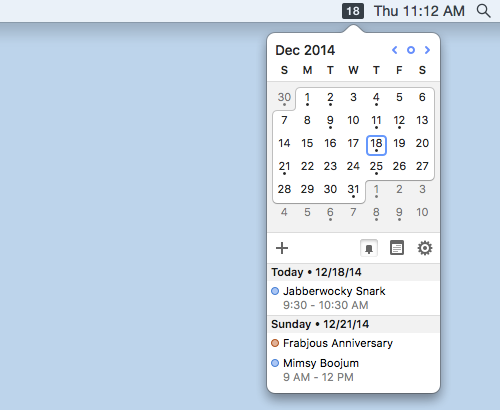
Sau khi tải về, bạn hãy giải nén ra và kéo ứng dụng này vô mục Applications, sau đó mở lên thì ứng dụng sẽ hiển thị trên thanh Menu Bar như hình trên.
Ứng dụng Itsycal này sẽ yêu cầu bạn xác nhận quyền liên kết với ứng dụng Calendar gốc để có thể cập nhật thông tin đầy đủ về các lịch hẹn đang có sẵn của bạn.
Itsycal có thiết lập mặc định sẵn các phím tát như H là qua trái, L qua phải, J là lên, K là xuống để bạn di chuyển nhanh để xem ngày tháng mà không cần phải dùng chuột.
Tiếp tục, để hoàn tất ứng dụng thì bạn hãy bấm vô bánh răng như hình dưới và chọn vào Preferences

Tại đây, bạn hãy tick vào Launch at login để ứng dụng này luôn được bật mỗi khi bạn bật máy lại. Phía bên dưới thì bạn có tick vào các tài khoản đang được liên kết sẵn trên máy mình để hiển thị lại các lịch hẹn mà bạn đã thiết lập trên ứng dụng Calendar gốc.
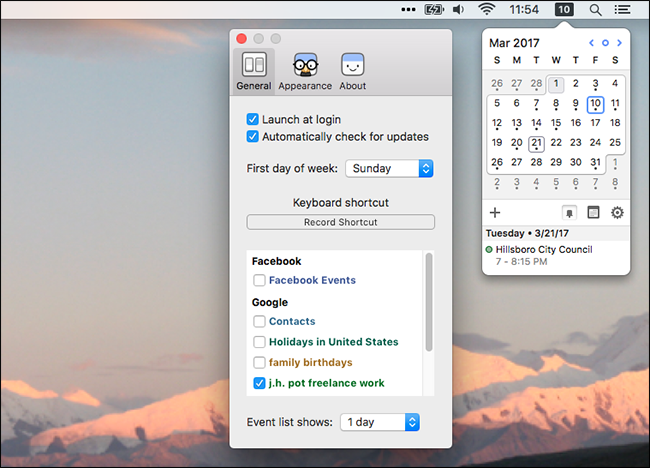
Nếu bạn muốn thông tin ngày tháng hiển thị chi tiết hơn, hãy chuyển qua tab Appearance và tick bật vào cái bạn cần. 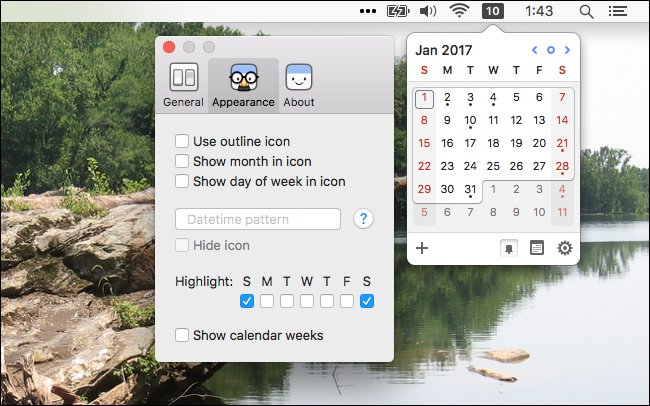
Về phần hiển thị giờ/ngày/tháng mặc định trên macOS, để tránh việc hiển thị quá dư thừa trên thanh Menu Bar, bạn hãy nhấn vào đấy và chọn mở Open Date & Time Preferences… lên.
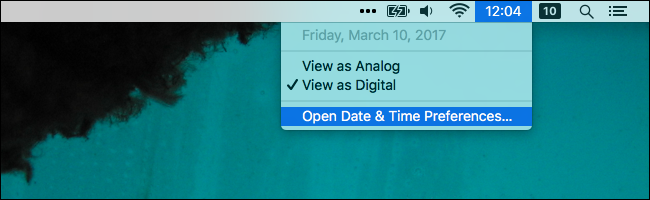
Nếu muốn tắt hẳn đi hết thì bạn chuyển qua tab Clock, tick bỏ Show date and time in menu bar đi, còn nếu muốn chỉ hiển thị giờ thì dưới mục Date options bạn tick bỏ 2 mục Show the day of the week và Show date đi là xong
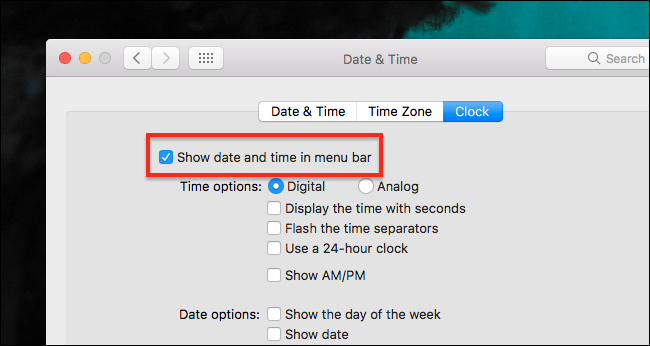
Ngoài ứng dụng Itsycal này ra, còn có các ứng dụng khác như Day0, Fantastical 2 cũng có chức năng tương tự mà bạn có thể tham khảo thêm.